打印机队列堵塞怎么解决 试试这些方法
2024-07-02 15:34:56
来源:原创
编辑:lucky
在日常办公和学习中,我们需要经常使用打印机设备,有时候,打印机队列会出现堵塞现象,那么 打印机队列出现异常该怎么办呢?在这里教大家几个解决方法,一起来看看吧~

1. 检查并重启打印机
首先,最简单的解决方法是检查打印机是否处于正常工作状态。确认打印机已开机并连接到电源,同时检查是否有纸张卡住或墨盒问题。如果一切正常,尝试重启打印机,这有时能解决临时的软件或硬件冲突。
2. 清除打印队列
如果重启打印机后问题依旧,可能是打印队列中存在未完成的任务。具体操作如下:
①在电脑上打开“控制面板”,选择“设备和打印机”。找到您的打印机,右键点击选择“查看打印队列”。
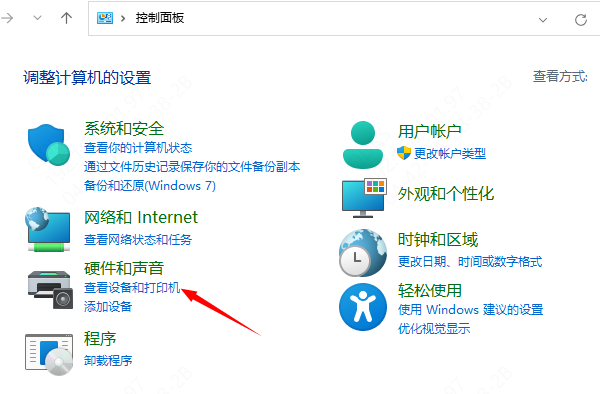
②在打印队列窗口中,选择所有待打印的任务,右键点击并选择“取消”。确认取消操作后,关闭打印队列窗口。
3. 更新或重新安装驱动程序
打印机驱动程序是连接打印机与计算机的桥梁,如果驱动程序过时或损坏,可能导致队列堵塞。具体操作如下:
①下载安装“打印机卫士”,它能自动识别连接的你的打印机型号,智能推荐并安装最适合的驱动程序,减少大家手动查找的繁琐。

打印机卫士(官方版)
智能修复打印机问题,自动安装打印机驱动
 好评率97%
好评率97%
 下载次数:4829693
下载次数:4829693
②在打印机正常连接到电脑的前提下,打开打印机卫士,点击“立即检测”。
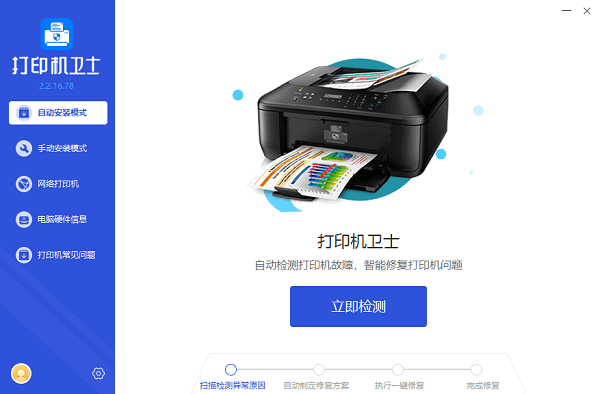
③扫描完成了,点击“一键修复”选项,它就会开始下载并安装与你的打印机相匹配的驱动程序。
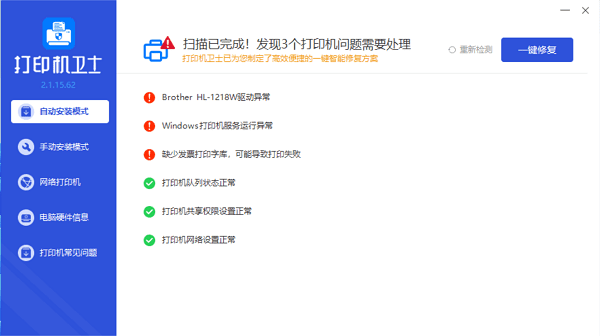
4. 检查连接问题
打印机与计算机之间的连接不稳定也会导致队列堵塞。检查USB线是否插紧,如果是无线连接,确保网络信号稳定且打印机与计算机在同一网络下。
以上就是打印机队列堵塞的解决方法,希望对你有所帮助。如果有遇到打印机连接、共享、报错等问题,可以下载“打印机卫士”进行立即检测,只需要一步便可修复问题,提高大家工作和打印机使用效率。